电脑如何改文件属性的后缀 电脑如何修改文件扩展名后缀
更新时间:2023-11-23 14:42:03作者:xtliu
电脑如何改文件属性的后缀,在使用电脑的过程中,我们经常会遇到需要改变文件属性后缀或修改文件扩展名后缀的情况,文件后缀是指文件名中最后的一段字符,用于标识文件的类型。而修改文件后缀可以帮助我们实现不同文件格式的互相转换,或者解决文件打开失败的问题。如何改变文件属性后缀或修改文件扩展名后缀呢?在本文中我们将介绍几种简单易行的方法来实现这一目标。无论您是初次接触电脑还是有一定经验的用户,本文都能为您提供一些实用的技巧和建议。
操作方法:
1.首先,我们打开我们的电脑,然后我们双击电脑桌面上的一个文件夹;
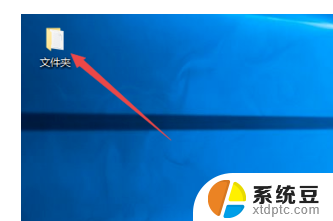
2.进入文件夹之后,我们可以看到一个文件。此时的文件后缀名是不显示的,win10系统默认的是不显示后缀名的;
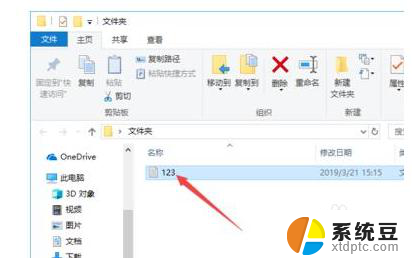
3.我们点击工具栏中的查看;
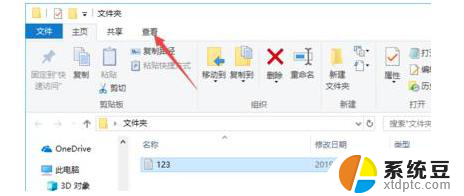
4.弹出的界面,我们点击文件扩展名前面的勾选框;
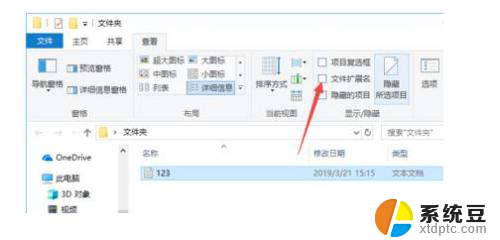
5.之后我们就可以看到该文件的后缀名了,如图所示;
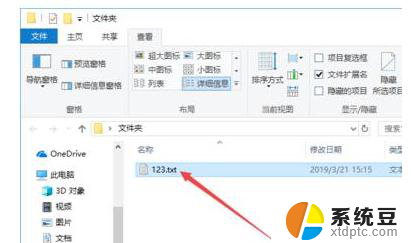
6.然后我们右击该文件,弹出的界面,我们点击属性;
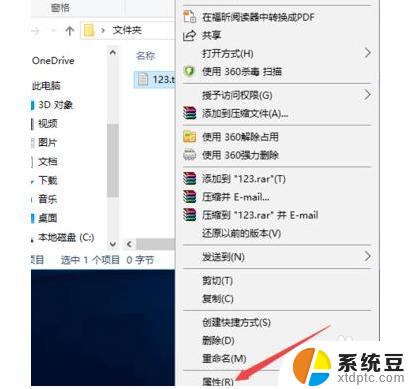
7.然后我们将后缀名进行更改,之后我们点击确定;
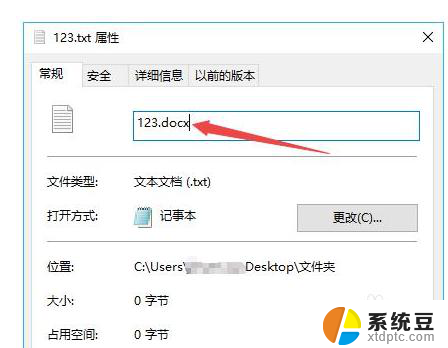
8.弹出的界面,我们直接点击是;
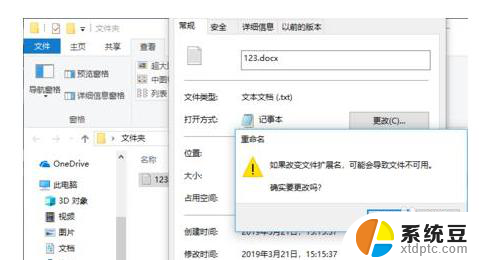
9.最终结果如图所示,这样我们就更改了文件的后缀名了。相信大家看后也就会更改文件的后缀名了。

以上就是电脑如何修改文件属性的后缀的全部内容,如果你遇到这种情况,可以按照我的方法来解决,希望能够帮到大家。
电脑如何改文件属性的后缀 电脑如何修改文件扩展名后缀相关教程
- 文件改不了后缀 如何修改文件重命名时不显示后缀名
- 怎么改文件的后缀格式 文件后缀名怎样修改
- excel文件怎么改后缀名 文件后缀名显示和修改方法详解
- 电脑文档后缀名显示 电脑怎么设置显示文件扩展名
- 苹果手机怎么修改文件格式 iPhone文件后缀名格式修改方法
- 怎么批量改后缀 大量文件修改后缀名技巧
- 电脑文件怎么显示文件格式后缀 文件名后缀如何显示中文
- 如何显示文件拓展名 在电脑上如何显示文件的扩展名
- 如何隐藏文件的扩展名 文件扩展名如何取消显示
- 如何批量改后缀 批量修改文件类型
- 美版iphone12pro和国版有什么区别 iphone12pro美版和国行的配置差异
- 怎么关闭百度的无痕浏览 取消百度浏览器无痕浏览的方法
- 查询连接的wifi密码 电脑上查看WIFI密码步骤
- qq输入法符号怎么打 QQ拼音输入法如何打出颜文字
- 电脑屏幕如何锁屏快捷键 电脑锁屏的快捷键是什么
- 打印机脱机如何解决 打印机脱机显示怎么办
电脑教程推荐